登録も終わり、早速めがねノートを使って授業を始めたいと思っています。どんな進め方が良いのか、めがねさんに聞いてみましょう。

先生
めがねさん。明日、早速ビスケットで初めての授業をやろうと思ってるんだけど、どんなやり方が良いか教えてください!

めがねさん
待っていました!いよいよですね。先生向けの資料があるので、それに従って授業を進めると良いですよ。それを使って説明しますね。

先生
資料、印刷しておいたよ。

めがねさん
さすがです!

めがねさん
まずは「めがねノート」の環境を使ってビスケットの基本的なプログラムを学んでみましょう。この環境は、クラスを作った時にあらかじめ用意されていて、ワークブックに対応しています。

めがねさん
めがねノートをタッチすると、ビスケットの制作環境が開きます。最初はお弁当を作るページですが、左のステージに空のお弁当箱があって、部品置き場にはたくさんのお弁当の具が並んでいます。このページは、タブレットの操作に慣れるためにあります。

先生
めがねがないんだね。絵を並べるだけなんだ。「お弁当を作る」という活動なら慣れている子も楽しんでできそうだね。

めがねさん
そうですね。今の新一年生だと、タブレットに初めて触る子はあまりいないかもしれませんね。タブレットは初めてでも、保護者の方の携帯を触ったことがある子はたくさんいると思いますが。

めがねさん
このページでタブレットやパソコンの操作に慣れているかどうか、様子をみることができます。それと、具材を選んでお弁当箱につめる動作で、絵をつかんで移動させる操作の練習にもなります。

先生
なるほど。

めがねさん
次のページでは、めがねを使って絵を動かしてみます。

先生
ここも鉛筆がないから、絵は描かないんだね。

めがねさん
はい。ビスケットは絵を描くアプリと思われがちですが、絵の描く楽しさを体験する前に、めがねの仕組みをしっかり理解してもらいます。

先生
なるほど。そういう考えなんだね。

めがねさん
三角の絵をめがね一つで動かします。「こうしたら上に動くよ」と教えるのではなくて、「どうやったら上に動くと思う?」という感じで、動く方向や速さを、自分たちで発見してもらうようにします。

先生
つい教えてしまいそうだけど教えないで自分で試して答えを見つけさせるのか。

めがねさん
はい、そうなんです。なので、ここでは十分に試行錯誤をする時間をとります。

先生
なるほど。

めがねさん
次のページから、めがねノート(ワークノート)の問題と連動しています。

先生
「イカが上にうごく」か、これは簡単。左側にはイカを下に、右側には上に置くんだね。

めがねさん
めがねの読み方も大事です。

先生
読み方?

めがねさん
めがねは「ヒダリからミギ」と読みます。ワークノートにも「めがねは1から2の順番だよ」とヒントがあります。

めがねさん
この例だと「下から上」ですね。それで「絵が上にうごく」となります。

先生
なるほど。「〜から〜」という読み方にすると分かりやすいんだね。

めがねさん
この読み方は、もっと複雑なめがねにも使えるので、覚えておくと便利ですよ。

先生
めがねノートには鉛筆で書き込むようになっているの?

めがねさん
はい。まずビスケットの画面で動きを確認してからこのワークノートに書き込んでも良いですし、逆に分かっている子なら、ワークノートに答えを予想して書き込んでから、確認のためにビスケットで動かしてみるのも良いですね。

めがねさん
ビスケットは、それぞれの画面でプログラムを作るとすぐ動くので盛り上がるのですが、一気に進めてしまうと、一つ一つの動かし方を忘れてしまいがちです。このように、一つずつワークノートに書きながら確認して進めると、めがねの仕組みがしっかり頭に入って、プログラムを理解するのにとても良いと思いますよ。

先生
なるほど。

めがねさん
それから、もうひとつ大事なことがあります。この先生向けの資料には「よくある間違え」がいろいろと書かれています。

先生
ああ、ここのことだね。どう使えばいいのかな?

めがねさん
たとえばパクパクの動きですが、これは正解を教えてしまえばそれで終わりの内容です。

先生
そうだね。めがね2つで作れるよね。

めがねさん
そうです。それを「直接教えないで自分たちで考えて作ってもらう」というのがここのねらいです。

先生
どういうこと?

めがねさん
まずは、口を開いた絵と閉じた絵だけを見せて、「パクパクする動きに挑戦しよう」って進めますよね。

先生
そうだね。

めがねさん
すぐに正解のめがねを作る勘のいい子もいるんですが、最初はみんな悩んでいます。たとえば、こんなめがねを作る子がいます。

先生
ああ。いそうだね。

めがねさん
このときは「めがねには違う絵も入れられるよ」と伝えたり、このめがねを先生のPCでつくって「これはよくある間違えだよ」と言いながら全体に見せたりします。

先生
これだと、それぞれの絵がまっすぐ前に動くだけだね。

めがねさん
ポイントは「正解はこれだよ」は極力言わずに、できていると思っている子に「これだと間違えだよ」と間接的に伝えることで、間違っていることに自分で気づいてもらうという点です。

先生
ふむふむ。

めがねさん
それからこういうめがねを作る子も多いですよ。

先生
え?ああ、よく見るとどちらも同じめがねだね。

めがねさん
そうなんです。これでも、1回だけは絵がパッと変化するので、それで満足しちゃう子がいます。

先生
それで、これも実際に間違えのめがねを作って見せて「よくある間違え」を伝えるんだね。

めがねさん
手を動かして試行錯誤している場合は、そのままそっと見守っていても良いです。正解だと勘違いして満足しちゃっている子は手が止まっています。

先生
うん。

めがねさん
そんなときに「よくある間違え」を見せてあげると、また試行錯誤の手が動き出します。それによって、自力で正解に辿り着けます。

先生
ああ、なるほど。間違えで手が止まってしまった子が現れたときに使うんだね。

めがねさん
そうですね。逆に、誰も間違えていないのにヒントを言ってしまうのは早すぎなんです。
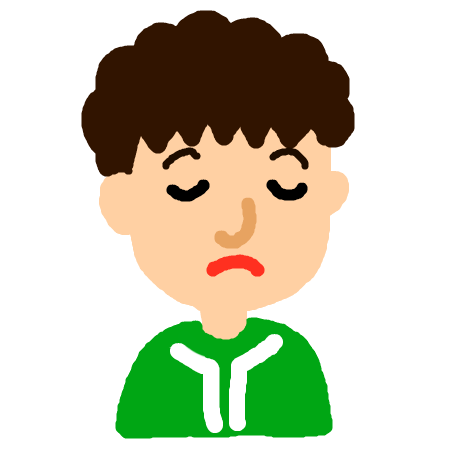
先生
いやぁ。難しそうだな。

めがねさん
大丈夫ですよ。

めがねさん
そうそう。このシステムは先生のPCから、子供たちの制作画面を一覧できるんですよ。

先生
すごい。こんなことができるの?

めがねさん
これは「グループビュー」というものですが、この画面を見ていると全体の進行を掴みやすいです。困っている子も見つけることができますよ。

先生
自宅から繋いでいる子もいるんだけど。

めがねさん
もちろん一覧で確認できます。もともとこの機能はオンライン授業のために作られたので、遠隔でも子供たちの画面をリアルタイムに確認することができるんですが、対面の授業でも役に立ちますよね。

先生
なかなか後ろの子の画面まで見に行くことができない場合も多いからね。便利そうだ。

めがねさん
早速、次の授業から使ってみてください。





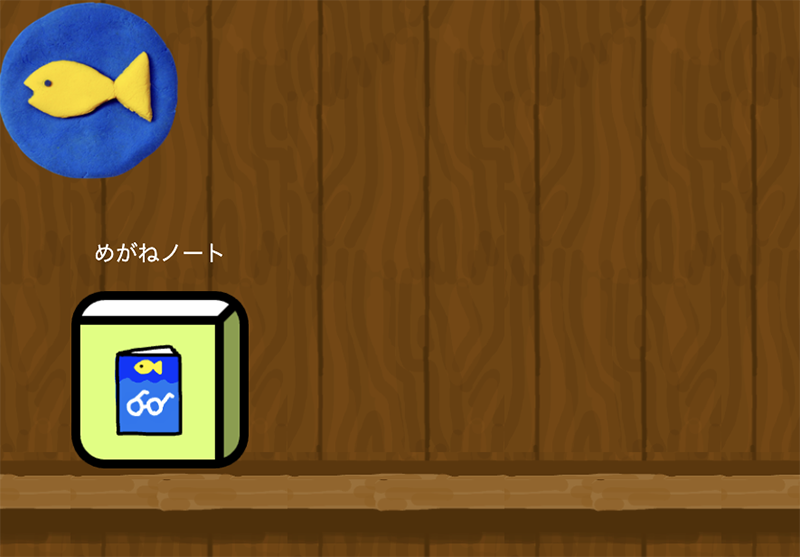

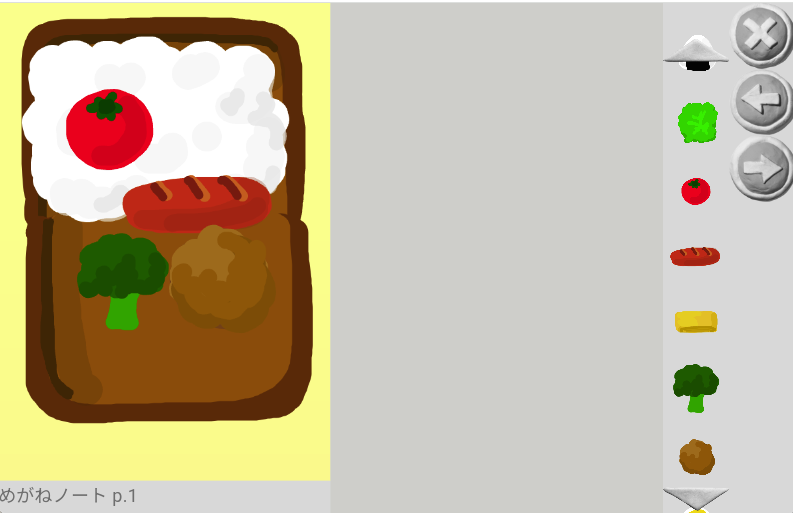





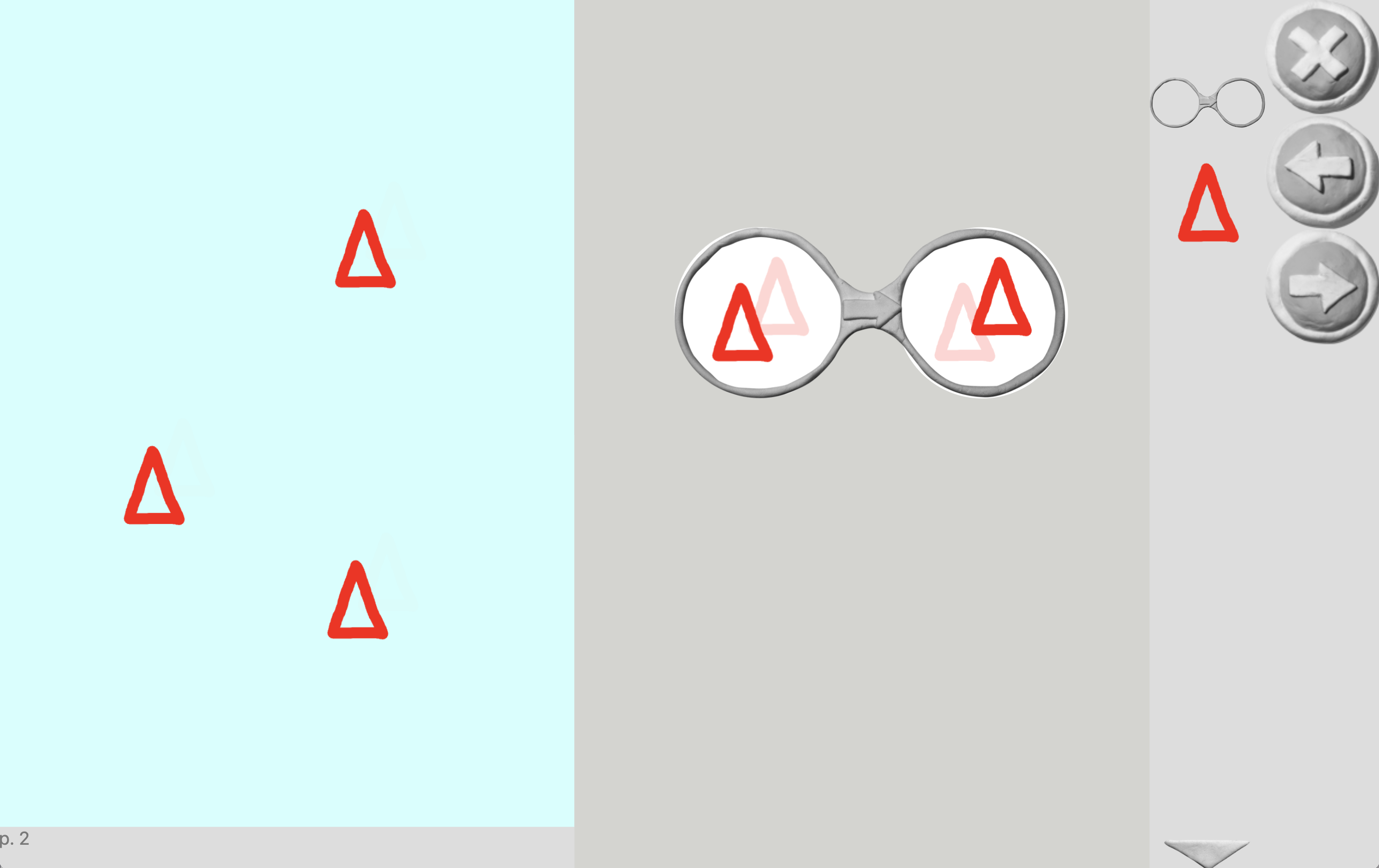

























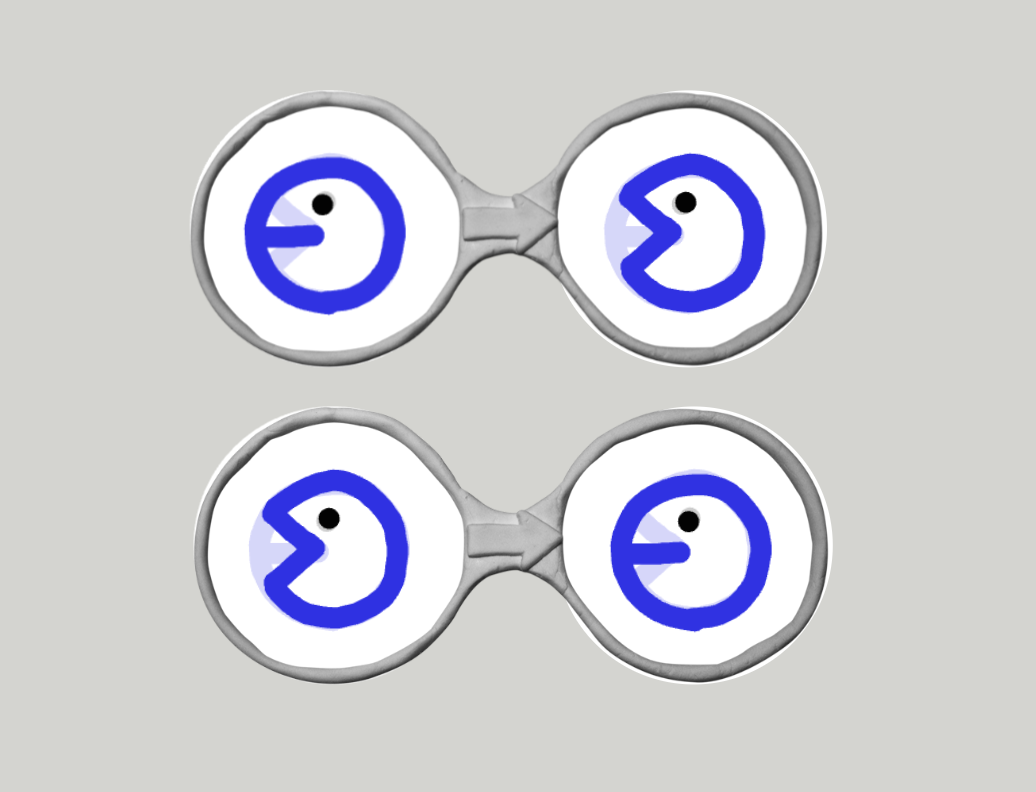





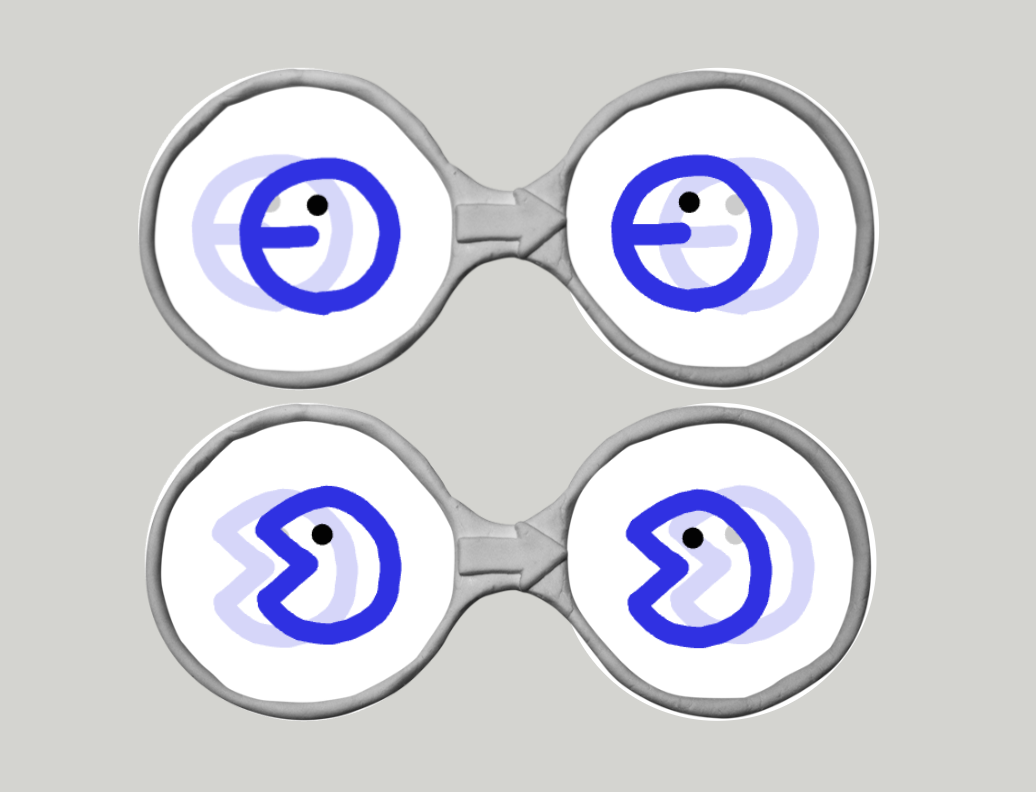






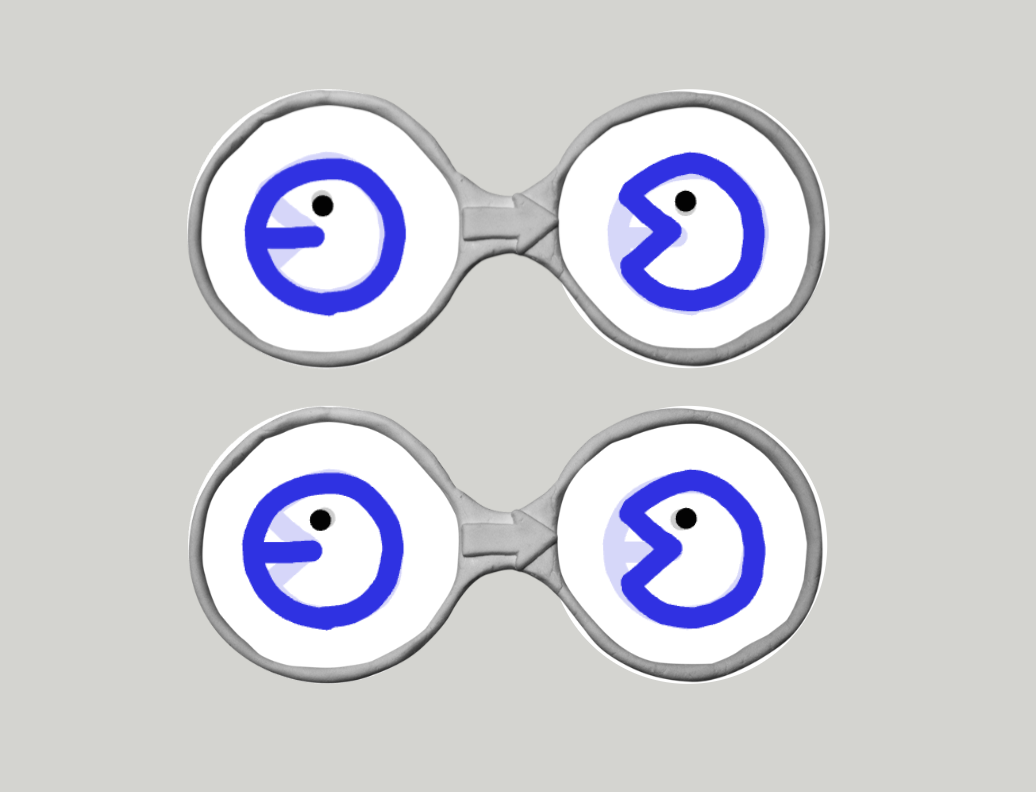








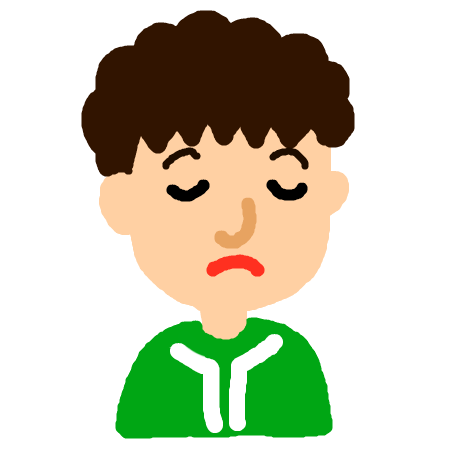


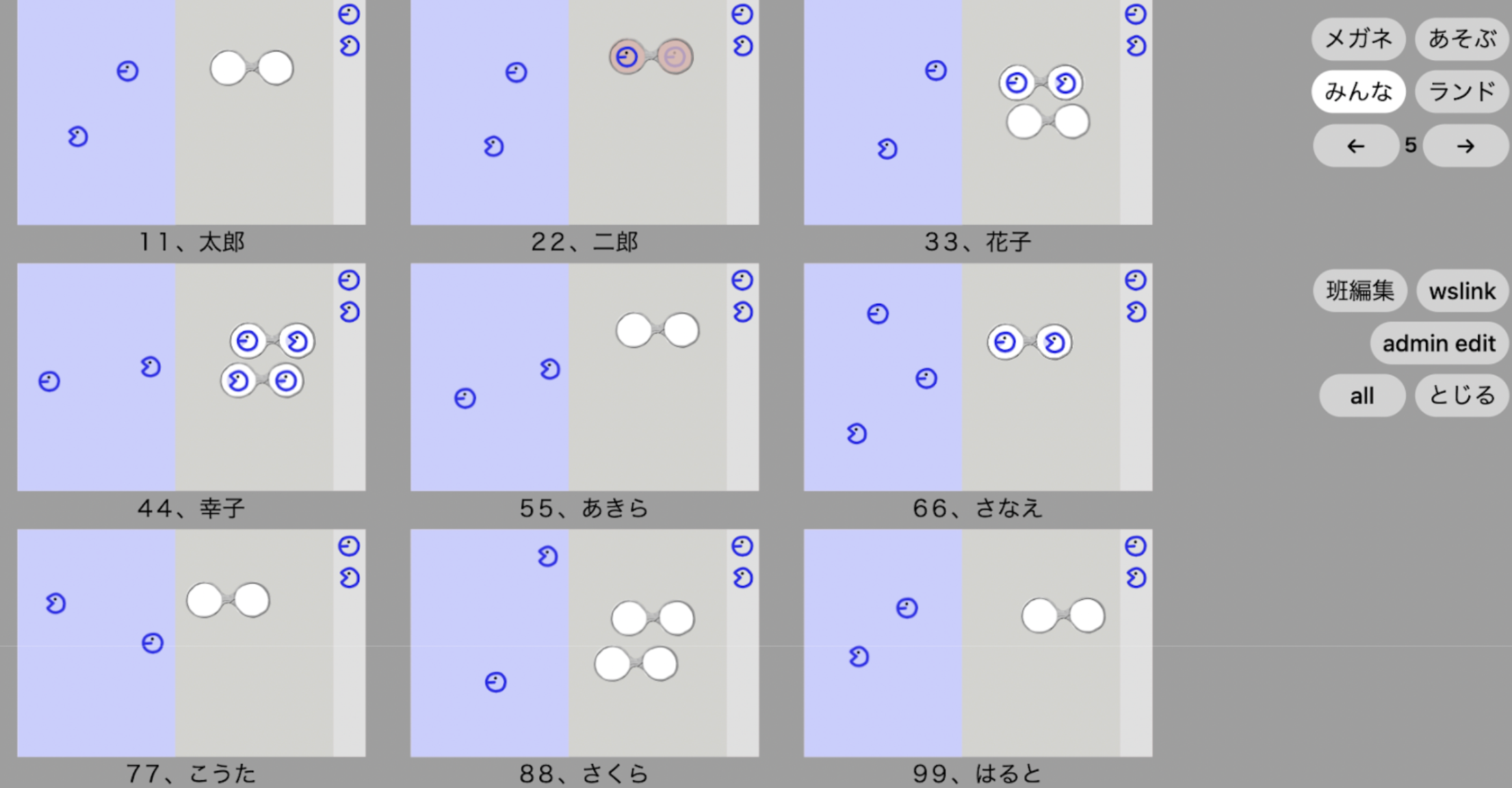






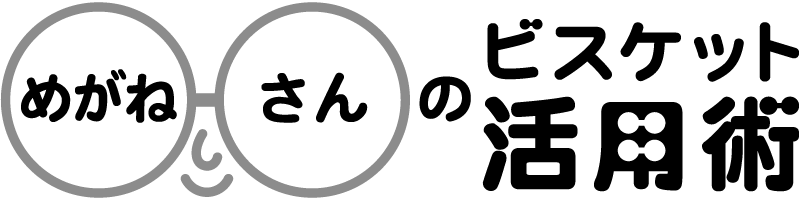


コメント